Jede Sekunde werden im Durchschnitt etwa 6.000 Tweets auf Twitter gesendet, was über 500 Millionen Tweets pro Tag entspricht! Wussten Sie, dass Sie jeden einzelnen davon durchsuchen können? (Plus die vielen Millionen Profile, die mit ihnen verbunden sind!). Twitter hat ein erstaunliches, aber etwas wenig bekanntes Twitter Advanced Search Tool, das Ihnen hilft, genau das zu finden, wonach wir suchen.
Suchen Sie Ihre nächsten Kunden? Advanced Search kann helfen.
Wollen Sie die Zufriedenheit Ihrer aktuellen Kunden messen? Jep, Advanced Search ist das, was Sie brauchen.
Twitter Advanced Search ist eine Goldgrube für Vermarkter und kleine Geschäftsinhaber. In diesem Beitrag bin ich super aufgeregt, einige Top-Tipps und Tricks zu teilen, damit Ihr Unternehmen mit Twitter Advanced Search gewinnt.
Lassen Sie uns einsteigen.
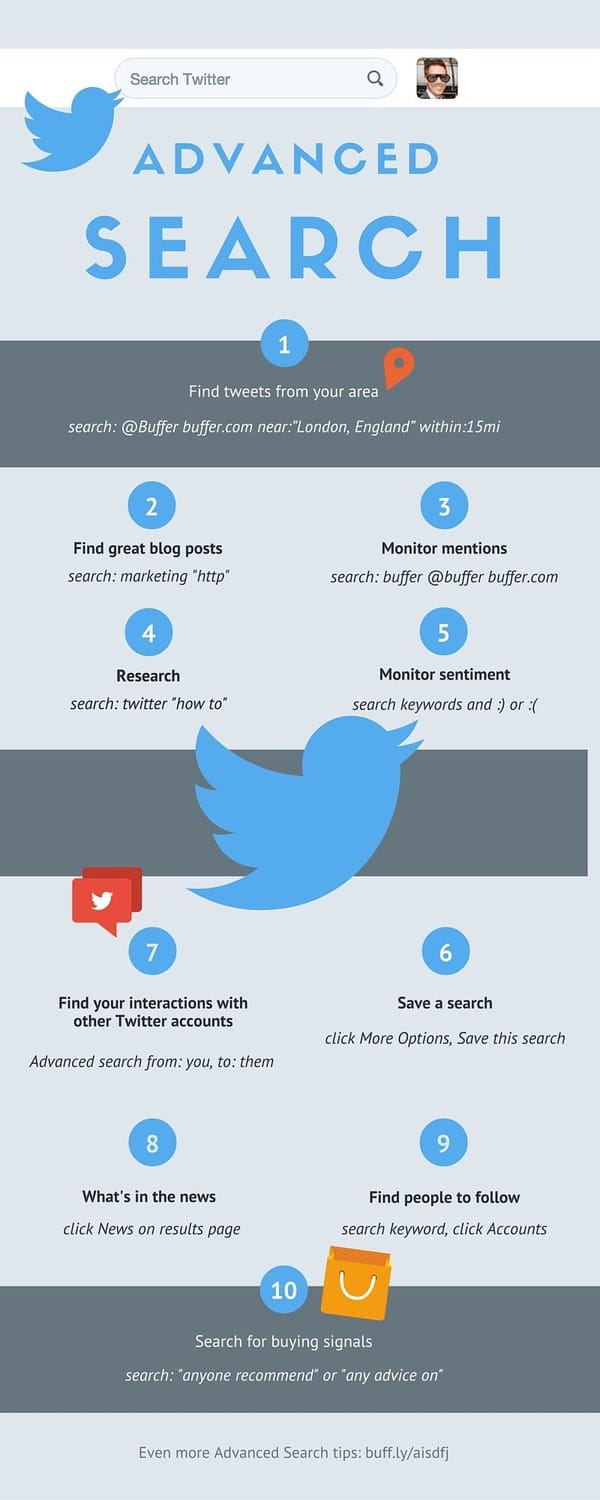
Das Wichtigste zuerst … wie Sie die erweiterte Suche von Twitter finden!
Es gibt ein paar verschiedene Möglichkeiten, wie Sie auf Twitter suchen können:
Sie können das Suchfeld der Twitter-Website-Symbolleiste verwenden.

Die Web-Suchseite.
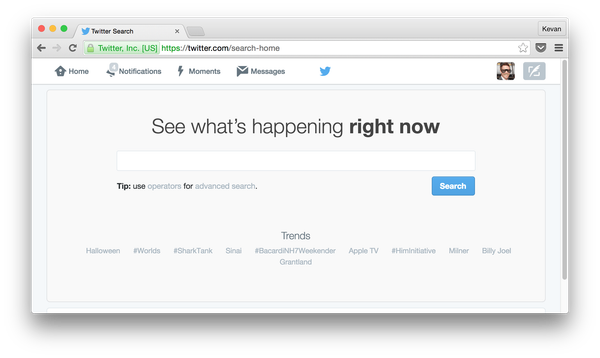
Die mobile App-Suche (in den iOS- oder Android-Apps von Twitter).
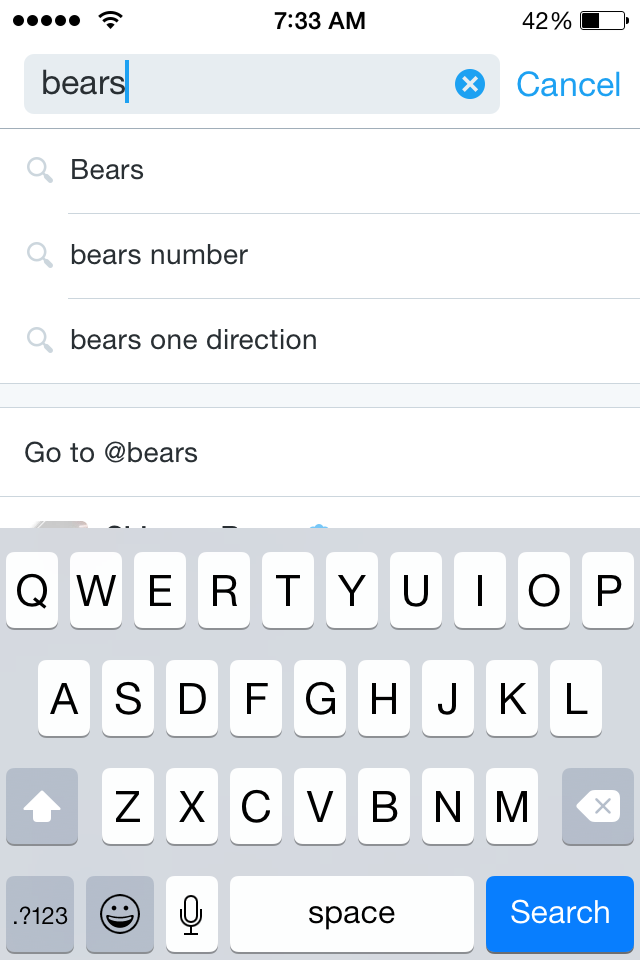
Alle diese Optionen sind großartig, wenn Sie schnell in ein bestimmtes Thema oder einen Hashtag eintauchen möchten.
Wenn Sie jedoch den größten Nutzen aus der Twitter-Suche ziehen möchten, ist die erweiterte Suche eine erstaunliche und leistungsstarke Ressource. Die erweiterte Suche ist verfügbar, wenn Sie die Web-App von Twitter verwenden – Sie können direkt darauf zugreifen, indem Sie auf twitter.com/search-advanced gehen.
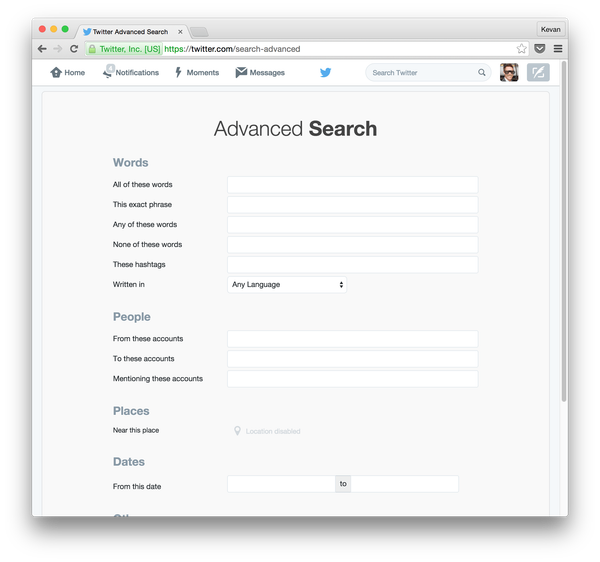
Auch von einer normalen Suchergebnisseite aus können Sie dorthin gelangen, indem Sie auf das Menü „Weitere Optionen“ klicken und unten in der Liste „Advanced Search“ auswählen.
Und sobald Sie dort sind, finden Sie über ein Dutzend verschiedene Möglichkeiten, Twitters riesige Daten von Tweets und Profilen zu durchsuchen, zu segmentieren und zu filtern.
- Enthält alle diese Wörter
- Enthält genau diese Phrase
- Enthält eines dieser Wörter
- Enthält keines dieser Wörter
- Enthält diese Hashtags
- Geschrieben in dieser Sprache
- Von diesen Konten
- An diese Konten
- Mit Erwähnung dieser Konten
- In der Nähe dieses Ortes
- Ab diesem Datum
- Positiver Tonfall 🙂
- Negativer Tonfall 🙂
- Frage ?
- Retweets einbeziehen
Navigieren in der erweiterten Suche von Twitter
Auf den ersten Blick mag die Seite für die erweiterte Suche ein wenig überwältigend erscheinen. Es gibt eine ganze Reihe von Feldern zu berücksichtigen und es ist ein wenig entmutigend herauszufinden, wo man anfangen soll.
Im Folgenden haben wir eine Kurzanleitung zusammengestellt, die Ihnen den Einstieg erleichtert.

Einstieg in die erweiterte Twitter-Suche
Wörter
- Alle diese Wörter: Geben Sie zwei oder mehr Wörter in dieses Feld ein und Sie werden Tweets sehen, die diese Begriffe enthalten (in keiner bestimmten Reihenfolge). Sie können nach einem oder mehreren Begriffen suchen, indem Sie diese durch Anführungszeichen trennen, z. B. „Social Media“ und „Social Marketing“.
- Genau dieser Begriff: Am besten suchen Sie hier nur nach einem Begriff. Dieses Feld ist besonders nützlich, wenn Sie nach Namen oder Anführungszeichen suchen möchten.
- Jedes dieser Wörter: Dieses Feld eignet sich hervorragend, um nach mehreren Wörtern zu suchen. Wenn ich zum Beispiel nach allem suche, was mit Buffer zu tun hat, könnte ich „Buffer“, „@Buffer“ und „#Buffer“ verwenden.
- Keines dieser Wörter: Was auch immer Sie hier eingeben, wird Tweets aus den Suchergebnissen entfernen, die die von Ihnen eingegebenen Wörter oder Phrasen enthalten.
- Diese Hashtags: Diese Option hilft Ihnen, sich auf Hashtags zu konzentrieren, ich verwende sie oft, um in #bufferchat-Konversationen einzuchecken.
- Geschrieben in: Mit dieser Option können Sie Tweets in jeder der 50 von Twitter unterstützten Sprachen finden.
Personen
- Von diesen Accounts: Hier werden Ihnen nur Tweets von den Accounts angezeigt, die Sie in diesem Feld hinzufügen.
- Zu diesen Accounts: Geben Sie den Benutzernamen eines oder mehrerer Konten ein und Sie können Tweets sehen, die an diese Konten gesendet wurden.
- Erwähnung dieser Konten: Ähnlich wie bei den letzten beiden, geben Sie hier den Namen eines Kontos (oder mehrerer) ein und Sie können alle Tweets sehen, die die gewählten Benutzernamen erwähnen.
Orte
- In der Nähe dieses Ortes: Sie können Tweets sehen, die gesendet wurden, während sich eine Person in einem bestimmten Gebiet aufhielt.
Daten
- Von diesem Datum bis zu diesem Datum: Dies ist ein unglaublich einfacher Weg, um nach Tweets zwischen zwei Daten zu suchen.
Zusätzlich zur Seite „Erweiterte Suche“ selbst gibt es ein paar andere großartige Ressourcen, die Ihnen helfen, Ihre Ergebnisse weiter zu verfeinern. Auf der Suchergebnisseite von Twitter haben Sie Menüoptionen zum Filtern der Ergebnisse nach Medientyp, Profilen und mehr. Und Sie können auch eine ganze Reihe von fortgeschrittenen Suchtricks von jedem Twitter-Suchfeld aus durchführen, indem Sie eine Kombination von Twitter-Suchoperatoren verwenden.
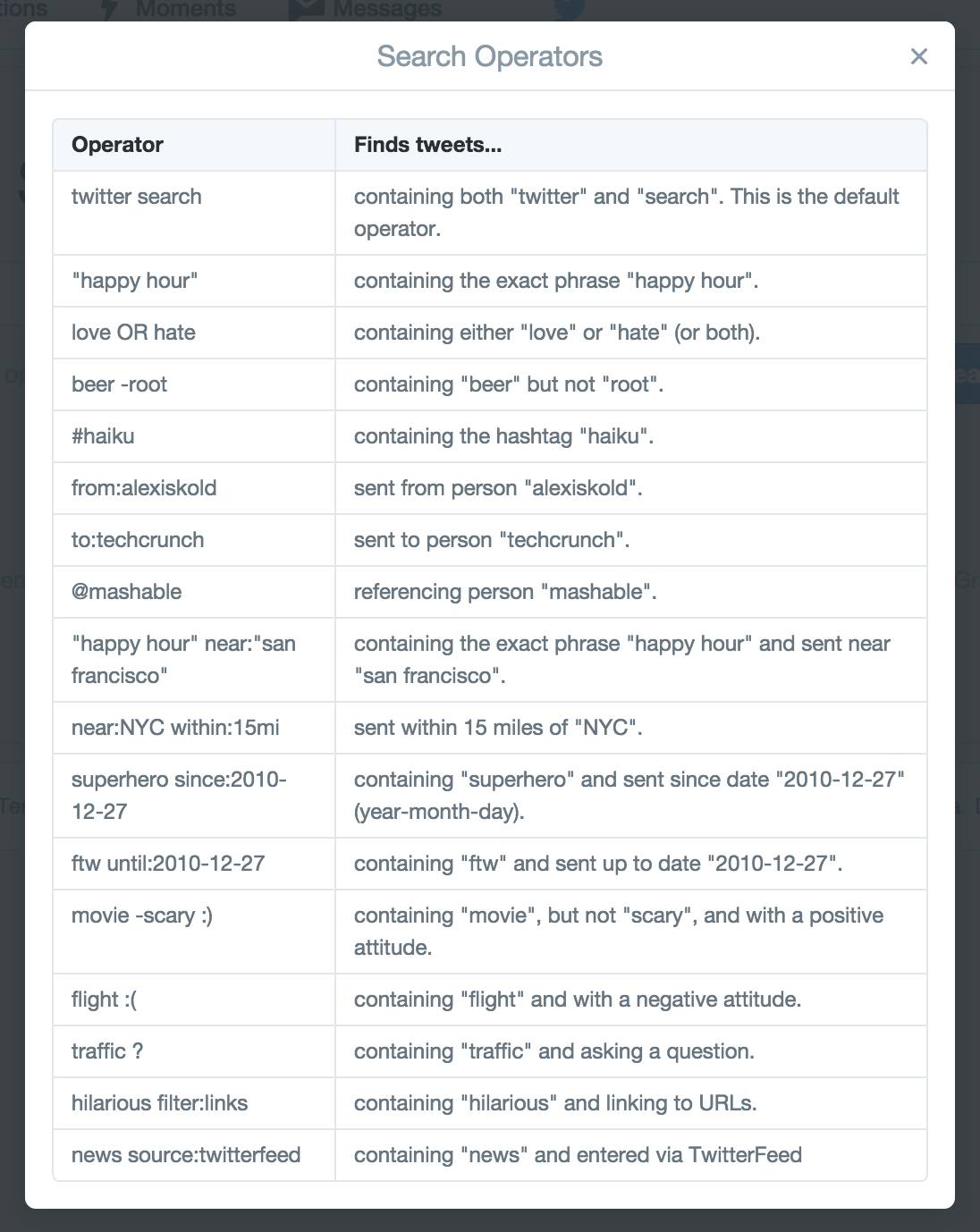
Lassen Sie uns nun ein paar nette Möglichkeiten sehen, wie Sie das alles zusammenfügen können!
23 raffinierte Möglichkeiten, wie Sie Twitter Advanced für Marketing und Vertrieb nutzen können
Index
- Marketing-Hacks
- Überwachen Sie Ihre Markenreputation
- Analysieren Sie die Konkurrenz
- Fine-Tuning Ihrer Suche
- Ein supereinfacher Verkaufstrick
Twitter Advanced search hacks to help your marketing
Erstellen Sie eine gespeicherte Suche
Twitter erlaubt Ihnen, bis zu 25 Suchen pro Account zu speichern. Um eine Suche zu speichern, klicken Sie oben auf der Ergebnisseite auf „Weitere Optionen“ und dann auf „Diese Suche speichern“.
Gespeicherte Suchen können großartig sein, um ein Auge auf Leute zu haben, die Ihre Inhalte teilen, auf Keywords, die für Ihre Marke relevant sind, und auf Ihre eigenen Erwähnungen.

Finden Sie Ihre Interaktionen mit einem anderen Twitter-Account
Es kann schwierig sein, sich an alle Ihre Interaktionen mit einer anderen Person auf Twitter zu erinnern. Um Ihr Gedächtnis aufzufrischen, können Sie die Filter „Von diesen Accounts“ und „An diese Accounts“ verwenden.

Hier sind alle meine Interaktionen mit dem Twitter-Account Buffer:
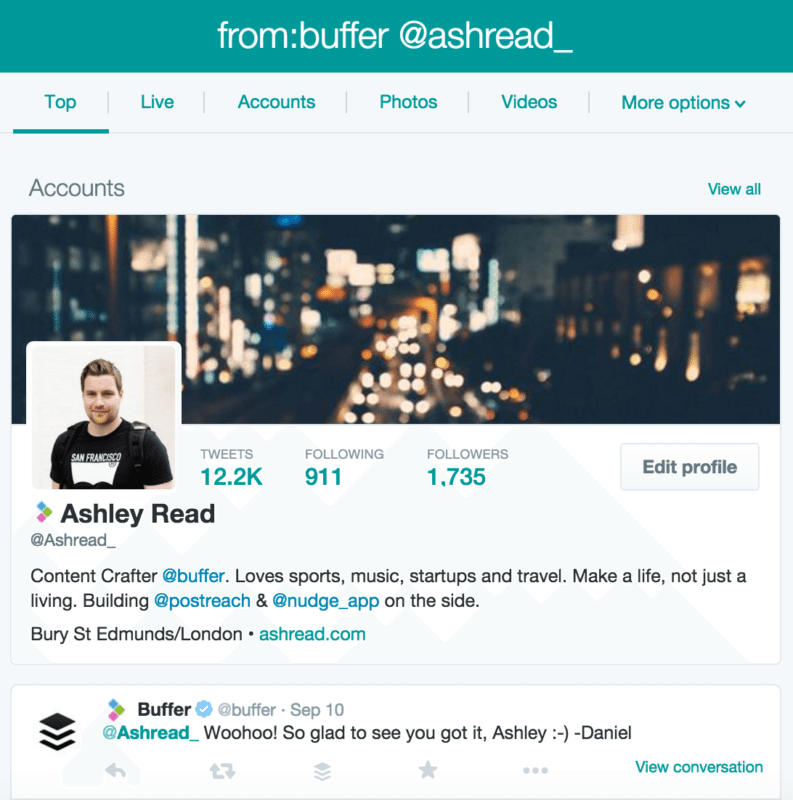
Finde die beliebtesten Tweets zu einem Thema
Ich bin vor einiger Zeit über diesen Trick gestolpert und er ist seitdem einer meiner Lieblings-Twitter-Such-Hacks geworden.
Als Alternative zu den „Top Tweets“, die Twitter für jeden Suchbegriff anzeigt, können Sie mit diesem Suchtrick Ihre eigenen Metriken dafür definieren, was einen beliebten Beitrag ausmacht. Wie Amit Agarwal in seinem Blog erklärt:
Gehen Sie zum Twitter-Suchfeld, geben Sie einen beliebigen Suchbegriff ein und hängen Sie den Operator min_retweets: oder min_faves: an, um Ihre Suchergebnisse zu filtern. Hier ist zum Beispiel eine Beispielsuche, die nur Tweets anzeigt, die auf die Domain labnol.org verweisen und mindestens 5 Mal favorisiert oder retweetet wurden.
Um zum Beispiel Tweets über Buffer mit über 30 Retweets zu finden, könnte ich nach „buffer.com min_retweets:30.“
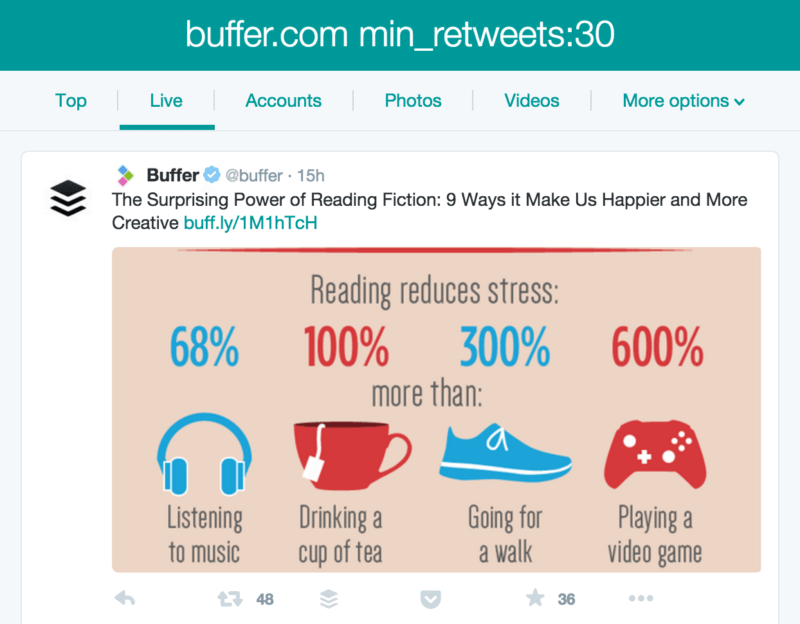
Finden Sie Ihre beliebtesten Tweets
Mit der gleichen Technik wie oben können Sie auch die beliebtesten Tweets von Ihrem eigenen Twitter-Account finden. Gehen Sie dazu einfach auf die Twitter-Suchseite (oder verwenden Sie das Suchfeld der Toolbar) und suchen Sie nach: „from: min_retweets:30“.
Beispielsweise: „from:buffer min_retweets:30“ liefert Ergebnisse für Tweets, die vom @buffer-Account gesendet wurden und mehr als 30 Retweets aufweisen.
Wenn Sie einen Buffer-Account haben, können Sie Ihre beliebtesten Posts auch mit Buffer Analytics sehen.
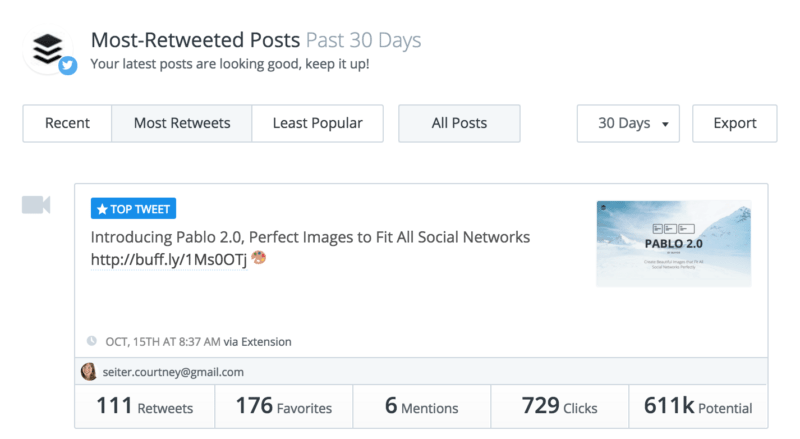
Ideen für Blogbeiträge finden
Twitter ist eine großartige Inspirationsquelle für Blogbeiträge. Wenn Sie einen Beitrag recherchieren, ist die erweiterte Suche eine großartige Möglichkeit, um zu sehen, worüber die Leute in Bezug auf ein bestimmtes Thema sprechen.
Hier ist eine Suche, die ich für die Recherche zu genau diesem Beitrag in der erweiterten Suche von Twitter verwendet habe!

Große Blogbeiträge finden
Wenn Sie auf der Suche nach großartigen Blogbeiträgen oder Inhalten zu einem bestimmten Thema sind, kann die erweiterte Suche von Twitter eine großartige Möglichkeit sein, einige echte Perlen zu finden.
In den Suchfeldern können Sie Ihr gewähltes Thema in das Feld „Alle diese Wörter“ eingeben und dann „http“ zu „Diese genaue Phrase“ hinzufügen.
Hier ist ein Beispiel für eine Suche, die ich verwende, um alle Content-Marketing-Blog-Posts im Auge zu behalten:

Finden Sie Inhalte, die von ausgewählten Accounts geteilt wurden
Wenn Sie zum Beispiel sehen möchten, wie alle Ihre Lieblings-Twitterer auf eine Nachricht reagieren, suchen Sie nach einem Schlüsselwort und ihren Namen.
Hier sehen Sie, wie TheNextWeb auf Twitter-Momente reagiert hat:

Einbetten einer Suche in Ihre Website oder Ihren Blog-Beitrag
Einbetten einer Suche innerhalb Ihrer Website oder Ihres Blog-Beitrags kann eine großartige Möglichkeit sein, Inhalte zum Leben zu erwecken.
Weitere Informationen zum Einbetten von Twitter-Such-Timelines finden Sie hier.
Tweets über Hunde von:buzzfeed
// <!,p=/^http:/.test(d.location)?’http‘:’https‘;if(!d.getElementById(id)){js=d.createElement(s);js.id=id;js.src=p+“://platform.twitter.com/widgets.js“;fjs.parentNode.insertBefore(js,fjs);}}(document, „script“, „twitter-wjs“); // ]]>
Tweets nach Ort filtern
Wenn Sie Personen finden möchten, die an einem bestimmten Ort über Ihre Marke sprechen, gehen Sie in der erweiterten Suche in den Bereich „Orte“ und suchen Sie die Bereiche, auf die Sie sich konzentrieren möchten.
Diese Funktion kann besonders nützlich sein, wenn Sie die Suche mit ein paar Schlüsselwörtern kombinieren. Zum Beispiel: „@PufferPuffer.com near: „London, England“ within:15mi‘

Erweiterte Suche zur Überwachung Ihrer Markenreputation
Überwachen Sie Erwähnungen Ihres Unternehmens
Die Verwendung der erweiterten Suche von Twitter zur Überwachung Ihrer Marke kann äußerst effektiv sein. Neben der Überwachung der Erwähnungen Ihres Markennamens können Sie mit der erweiterten Suche auch die Erwähnungen Ihres Twitter-Handles und sogar alle Tweets, die Ihre URL enthalten, im Auge behalten.
Hier ist eine Suche, die wir für alle Dinge von Buffer verwenden:

Filtern Sie Tweets von Konkurrenten heraus
Wenn Sie alle Ergebnisse herausfiltern möchten, in denen Ihre Konkurrenten erwähnt werden, können Sie dies tun, indem Sie deren Benutzernamen und URL in das Feld „Keines dieser Wörter“ der erweiterten Suche eingeben.

Nachrichten über Ihr Unternehmen finden
Nachdem Sie Ihre erweiterte Suche ausgeführt haben und auf der Ergebnisseite gelandet sind, wählen Sie „Nachrichten“ aus dem Dropdown-Menü „Weitere Optionen“, um alle Ergebnisse anzuzeigen, die einen Link zu einer Nachrichtenseite enthalten.
Unten ist eine Suche, die ich bei Buffer durchgeführt habe, um zu sehen, wer über uns gesprochen hat, als Pablo gestartet wurde:
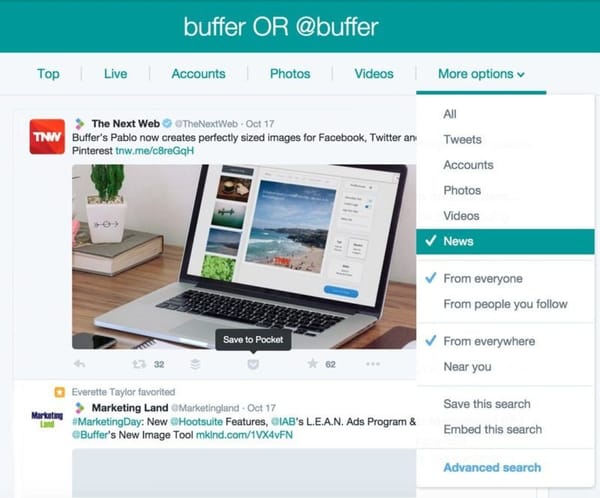
Glückliche und unglückliche Kunden finden
Die Twitter-Suche ist eine großartige Möglichkeit, um schnell eine Momentaufnahme zu sehen, wie glücklich (oder unglücklich) Ihre Kunden sind.
Diese Art der Suche wird Ihnen auch helfen, über einige großartige Rückmeldungen und Ideen zu stolpern. Zum Beispiel könnte ein Tweet, in dem ein Kunde seine Frustration ausdrückt, eine Diskussion darüber entfachen, wie Sie Ihr Produkt oder Ihren Service verbessern können.
Um Stimmungsfilter in Ihre Suche einzubeziehen, kreuzen Sie das entsprechende Kästchen auf der Seite „Erweiterte Suche“ an oder fügen Sie einfach ein glückliches oder unzufriedenes Emoticon an das Ende Ihres Suchbegriffs an, z. B. „buffer :(“ oder „buffer :)“.

Erweiterte Suche zur Analyse der Konkurrenz
Sentiment über Konkurrenten überwachen
Ahnlich wie Sie das Sentiment über Ihre eigene Marke überwachen können, Twitter Advanced Search können Sie auch beobachten, wie Kunden über Ihre Konkurrenten sprechen.
Um herauszufinden, was die Leute über Konkurrenten sagen, fügen Sie deren Firmennamen und URL in die Leiste „Alle diese Wörter“ ein.
Durchsuchen Sie die Tweets Ihrer Konkurrenten
Dies ist ein großartiger Tipp, den ich von Tim Baran übernommen habe. Mit der erweiterten Suche können Sie Tweets von jedem Account und nach ausgewählten Keywords filtern. Verwenden Sie dazu einfach die Felder „Alle dieser Wörter“ und „Von diesen Konten“.
Hier ist ein Beispiel, das alle Male anzeigt, in denen unser Buffer-Twitter-Account „Transparenz“ erwähnt hat.

Als Abkürzung könnten Sie in der Toolbar-Suche suchen: von:Buffer „Transparenz“.
Feinabstimmung Ihrer Suche
Sehen Sie Ergebnisse nur für die Personen, denen Sie folgen
Die Twitter-Welt bewegt sich schnell und manchmal kann es leicht sein, großartige Inhalte von den Personen, denen Sie folgen, zu verpassen.
Glücklicherweise erlaubt Ihnen die Twitter-Suche, nur Tweets von Personen zu filtern, denen Sie folgen. So können Sie sicherstellen, dass Sie nichts von Ihren Lieblings-Tweetern zu den Themen verpassen, die Sie interessieren.
Hier ist eine Beispielsuche, die ich verwendet habe, um zu sehen, wer von den Leuten, denen ich folge, über Content Marketing gesprochen hat:

Videos sind eine großartige Möglichkeit, Inhalte zum Leben zu erwecken, und wenn Sie auf der Suche nach einem Video zu einem bestimmten Thema sind, bietet die Twitter-Suche eine großartige Alternative zur YouTube-Suche. Um Videos zu filtern, verwenden Sie entweder die Erweiterte Suche oder die Symbolleistensuche und wählen Sie dann Videos aus den Filtern der Ergebnisseite aus.
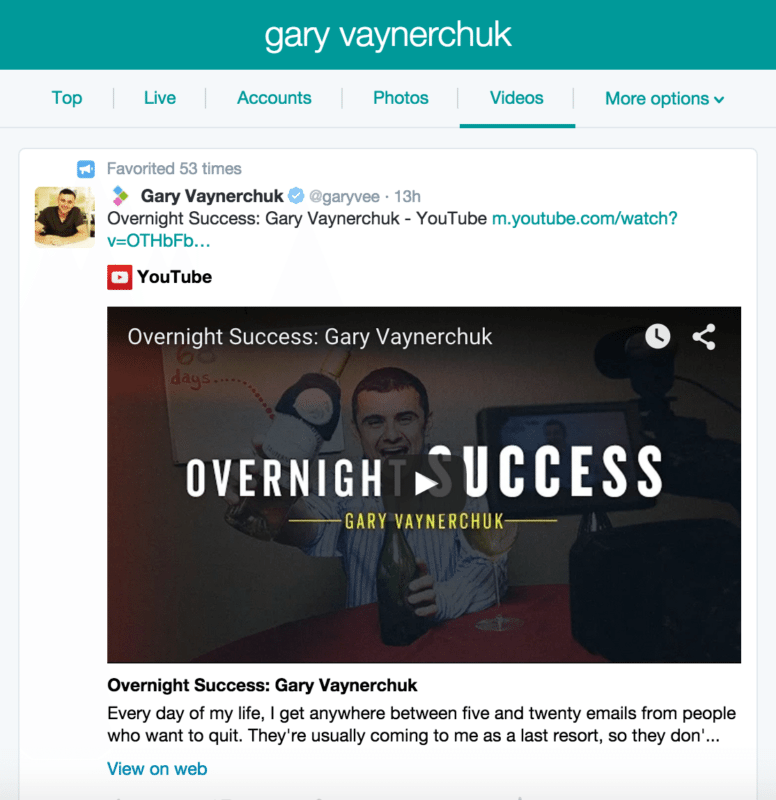
Gleich wie bei den Videos oben, um Fotos zu filtern, verwenden Sie entweder die Erweiterte Suche oder die Symbolleistensuche und wählen Sie dann Fotos aus den Filtern der Ergebnisseite aus.
Nur Fragen anzeigen
Wenn Sie auf der Seite „Erweiterte Suche“ das Kästchen „Frage ?“ ankreuzen, werden Ihnen nur Ergebnisse angezeigt, die Fragen sind. Dies ist ein wirklich netter Trick, wenn Sie einen Großteil Ihres Kundensupports über Twitter abwickeln.

Finden Sie interessante Leute, denen Sie folgen können
Wenn Sie neue Leute in Ihrer Nische finden möchten, können Sie eine Suche nach einem Schlüsselwort oder einer Phrase durchführen und dann „Accounts“ filtern, die diesen Schlüsselwörtern entsprechen.
Hier ist eine Suche, die ich nach ‚Content Marketing‘ durchgeführt habe:
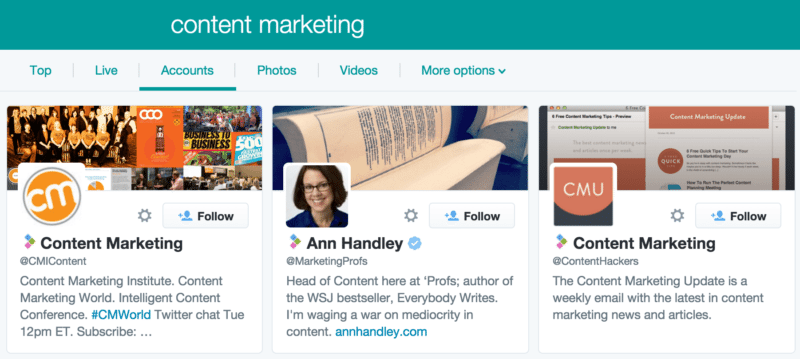
Konten nach Schlüsselwort UND Standort finden
Die Kombination von Schlüsselwörtern mit einem Standort ist unglaublich mächtig, wenn Sie Konten oder Unternehmen in einem bestimmten Gebiet finden möchten.
Suchen Sie nicht nach Begriffen, sondern nach Dingen, von denen Sie denken, dass die Leute sie sagen
Die Twitter-Suche ist ein wenig anders als die Google-Suche. Wenn Sie überlegen, welche Keywords und Phrasen Sie abfragen wollen, denken Sie daran, wie Menschen miteinander reden. Tweets neigen dazu, viel konversationeller zu sein als Google-Suchbegriffe.
Eine einfache Taktik, um neue Vertriebskontakte zu finden
Suchen Sie nach Kaufsignalen
Zuhören ist in den sozialen Medien extrem wichtig, und wenn Sie ein Auge darauf haben, was die Leute sagen, können Sie einige spannende Möglichkeiten finden.
Suchen Sie nach Begriffen wie „Kann jemand etwas empfehlen“ oder „Gibt es einen Ratschlag?“, um Menschen zu identifizieren, die auf der Suche nach Hilfe und Rat sind.
Achten Sie auch auf Kaufsignale, die auf Twitter gezeigt werden (z. B. Unzufriedenheit mit einem Mitbewerber oder das Aufzeigen eines Bedarfs, den Ihr Produkt erfüllen kann), und greifen Sie ein, um den Verkaufszyklus in Gang zu setzen. Versuchen Sie, in dieser Phase nicht zu „verkaufsorientiert“ zu sein, sondern eher konversationell. Oder, wenn Sie jemanden erkennen können, der in Kürze einen Kauf tätigen möchte, springen Sie ein und setzen Sie sich auf dessen Radar.
Über Sie
Wie nutzen Sie die Twitter-Suche? Haben Sie Tipps und Tricks, die Ihnen im Vertrieb oder Marketing geholfen haben?